Lien Quan Mobileの1001以上の用語の要約

Lien Quan Mobile には、競技中に迅速かつ効果的にコミュニケーションをとるのに役立つ短い用語が多数あります。さて、連権評議会は将軍たちが理解すべき最も基本的な用語を確認します。
デバイスリンク
Discord は、さまざまなテーマに関するメッセージ、画像、オーディオ、ビデオを送信するために一般的に使用される VoIP およびインスタント メッセージング プラットフォームです。Discordを使用していると、コメントが削除されて突然消えてしまうのを見たことがあるでしょう。

現在、Discord では、メッセージの発信元のチャンネルに対する管理者権限を持っている場合でも、メッセージを削除したユーザーを確認することはできません。これはユーザーのプライバシーを保護するためですが、削除されたコメントをログに記録するために使用できる回避策がいくつかあります。
Discord でメッセージを削除したユーザーを確認する方法については、以下の記事をお読みください。
削除されたDiscordメッセージを保存する理由
インターネット上のほとんどの場所と同様に、他人に嫌悪感のあるメッセージやコンテンツを送信することを好む人もいます。これらのメッセージは多くの場合、送信されてから数分、あるいは数秒後に送���者によって削除されます。こうすることで、受信者はメッセージを確認できますが、メッセージを報告するためにメッセージのスクリーンショットを撮る時間が十分にありません。
コメントが削除されるもう 1 つの理由は、ボットがコメントを誤読したことです。ほとんどの Discord サーバーには、コメントをスキャンして不快な言葉が含まれていないか自動ボットが搭載されています。コンピュータプログラムですので、コメントを読み間違えて削除してしまう事が多々あります。削除されたコメントをキャプチャする方法がある場合は、ログ内でコメントを見つけ、コピーして Discord に貼り付け、再投稿することができます。再度削除されないように、コメントを少し編集してください。
PC上のDiscordで誰がメッセージを削除したかを確認する方法
削除されたメッセージを確認したい Discord サーバーの管理者ではない場合でも、Web プラグインを使用して削除されたメッセージのログを見つけることができます。このプラグインは、有効にしてからは Discord サーバーのみを監視することに注意してください。過去のログを見つける方法はありません。ただし、嫌がらせ的なメッセージを送信して削除する人は、おそらく再び同じことを行うでしょう。
Discord サーバー内の削除されたログにアクセスするには、以下に概説されているプロセスに従ってください。
ステップ 1: Web ブラウザ プラグインを入手する
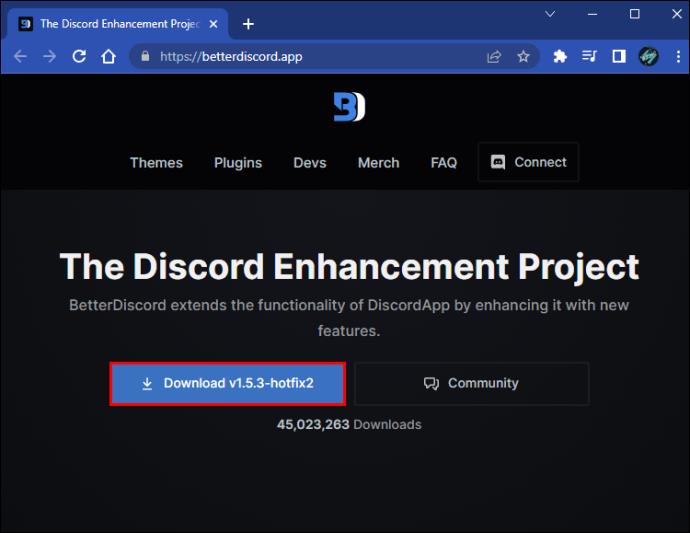
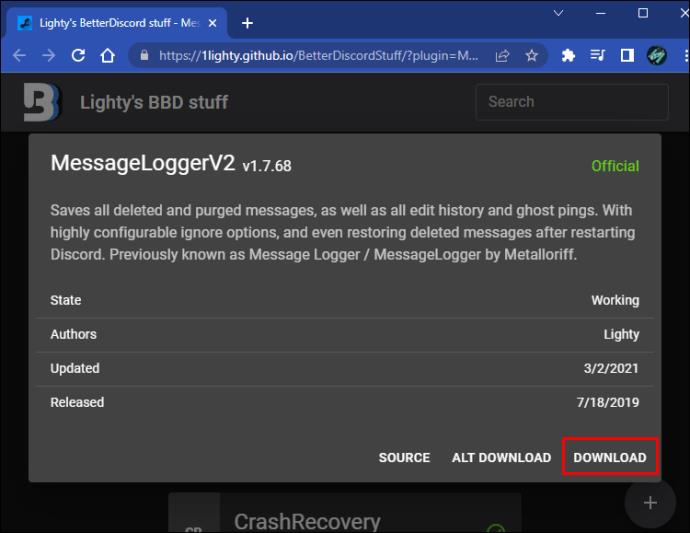
ステップ 2: MessageLoggerV2 をプラグインに追加する
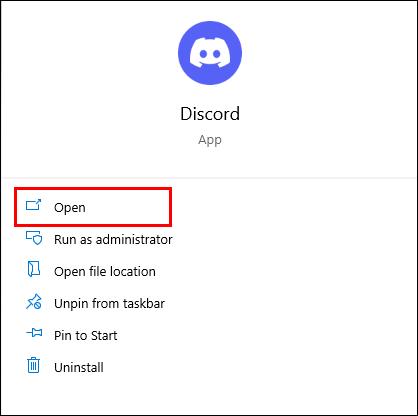
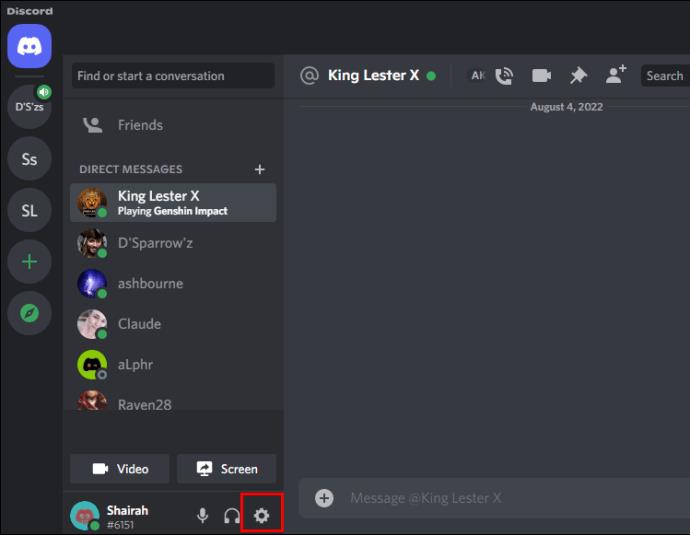
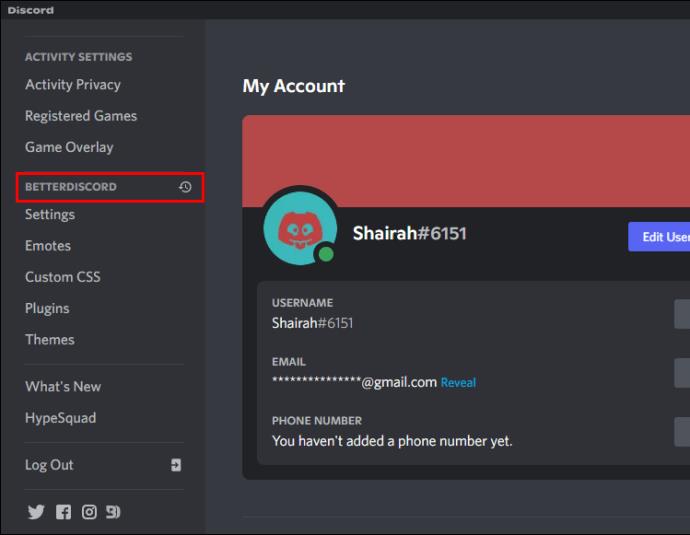
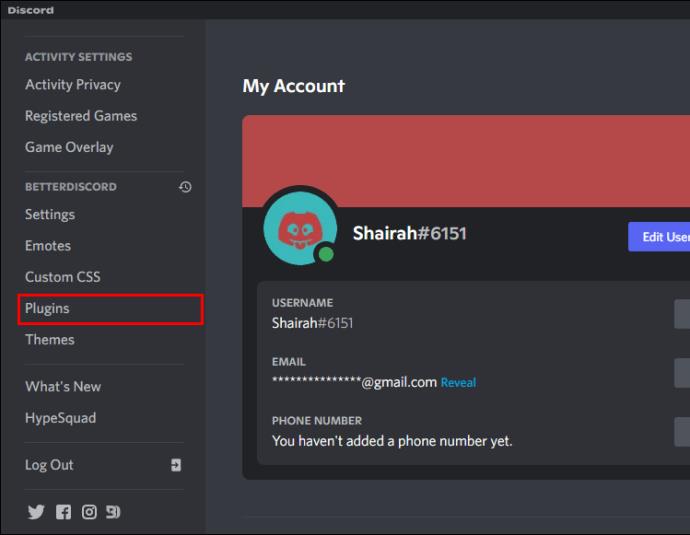
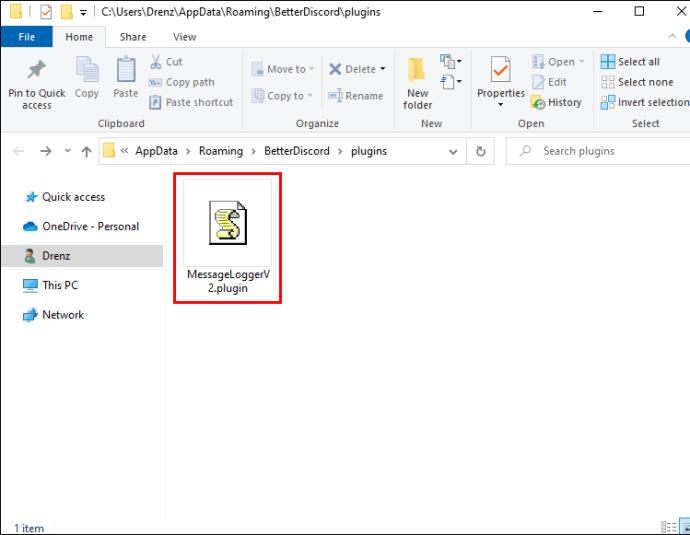
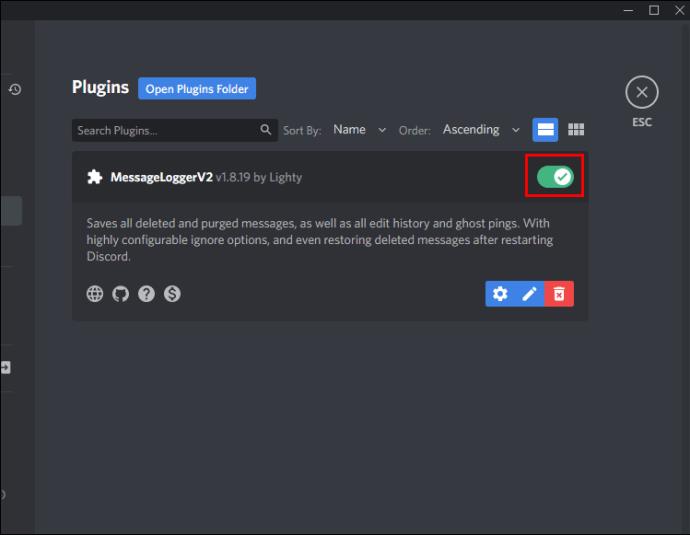
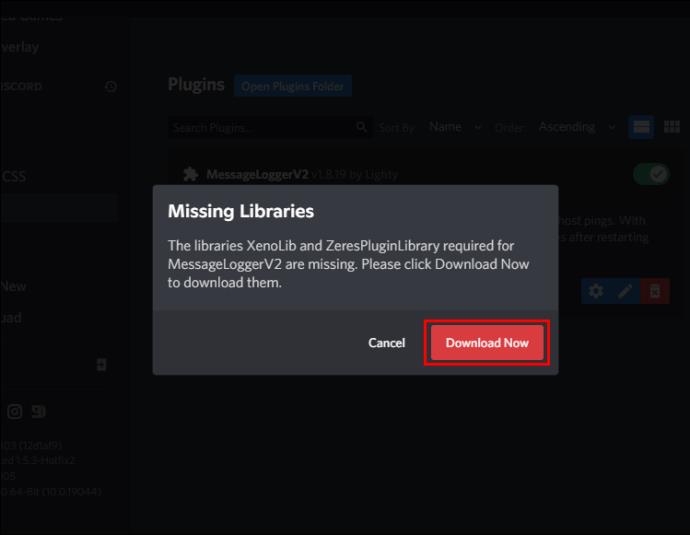
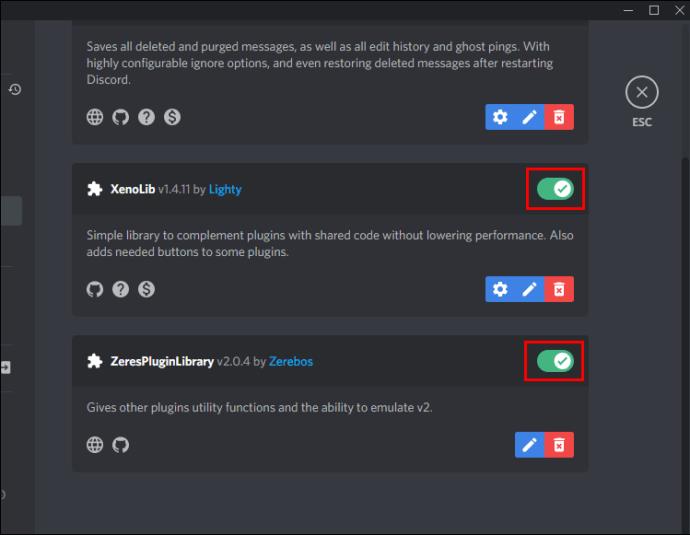
ステップ 3: サーバーを選択する
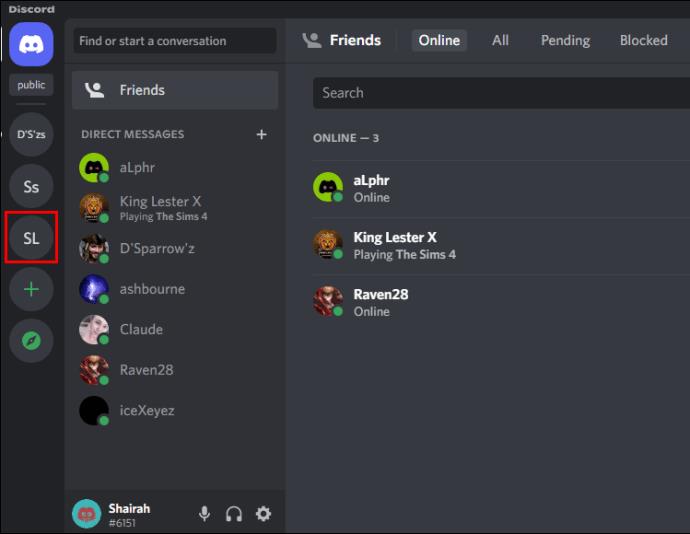
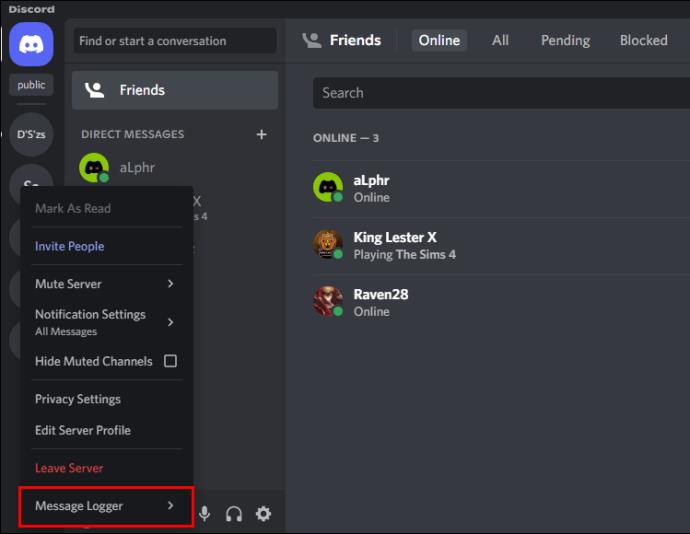
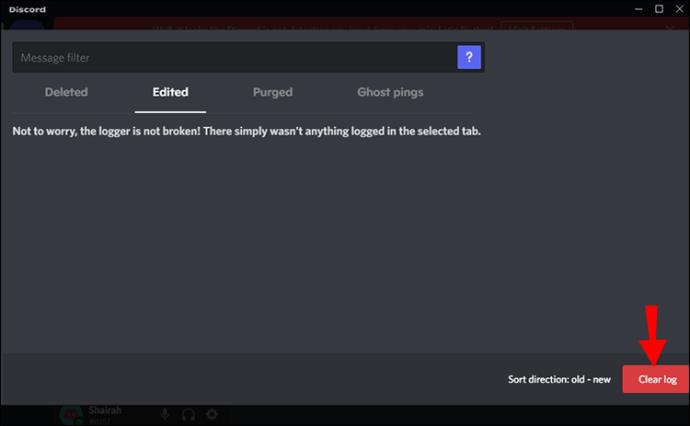
今後、削除されたメッセージを確認できるようになります。
iPhoneのDiscordで誰がメッセージを削除したか確認できますか?
iPhone の Discord で削除されたメッセージを確認する方法はありません。AppleはiPhoneのオペレーティングシステムであるiOSをロックダウンしている。PC にプラグインをインストールし、PC 版 Discord で有効化しても、iPhone ではその情報にアクセスできません。
iPhone でのみ Discord を使用する場合は、Discord をコンピュータにダウンロードし、上で説明した MessageLoggerV2 プラグインのようなプラグインをインストールする必要があります。
AndroidのDiscordで誰がメッセージを削除したかを確認する方法
Android はオープンソース ソフトウェアであるため、携帯電話にプラグインをインストールする方法があります。BlueCordプラグインを使用すると、Android上のDiscordで誰がメッセージを削除したかを確認できるようになります。
以下の手順に従って、プラグインを携帯電話にサイドロードします。
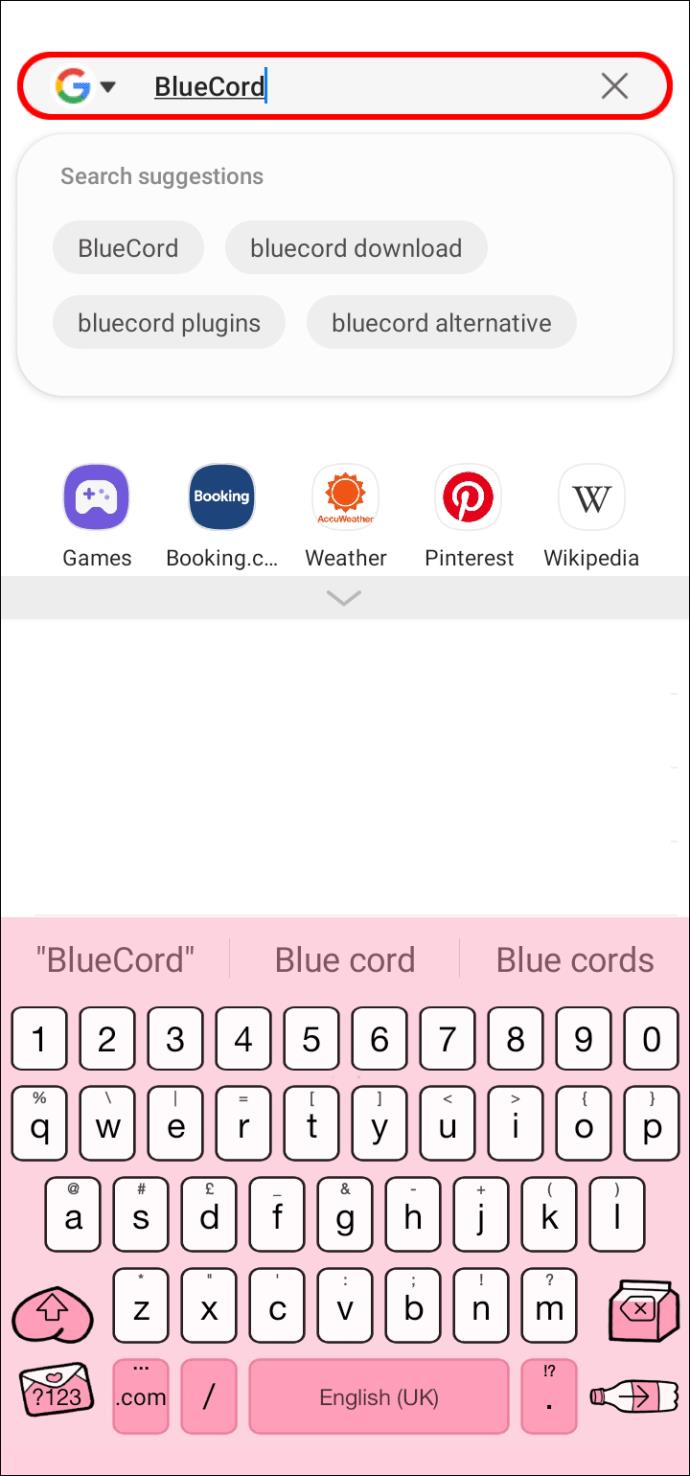
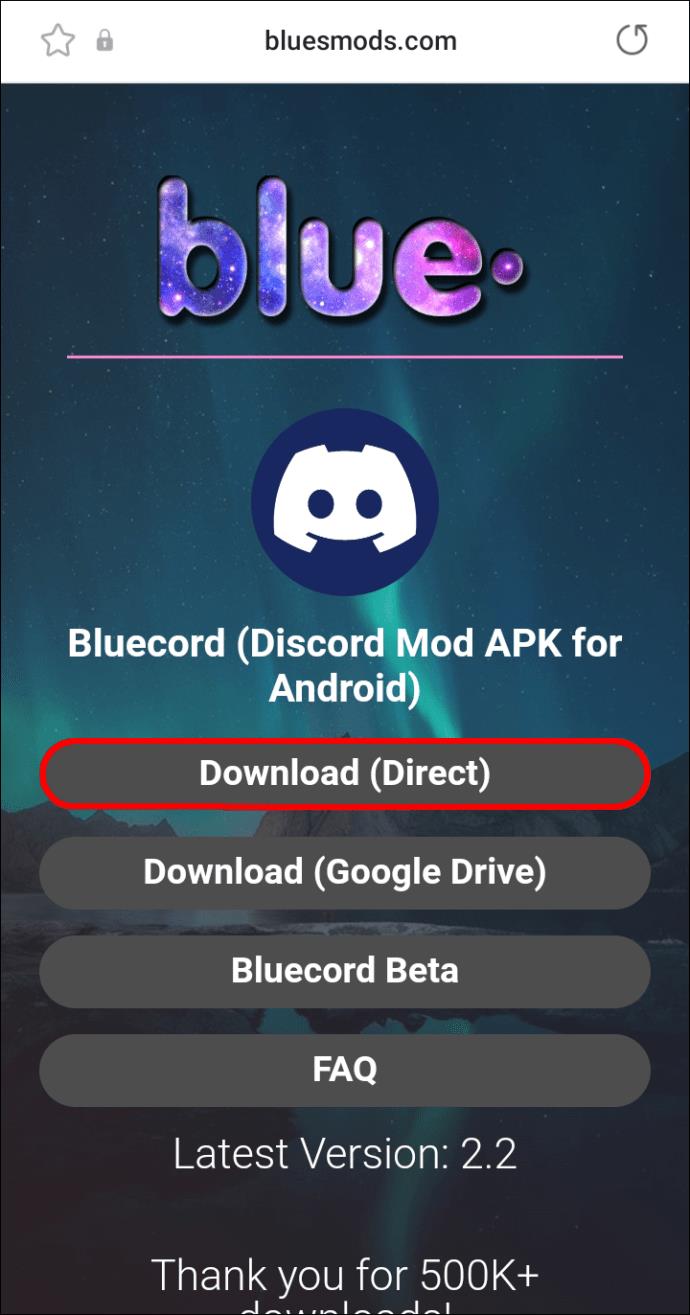
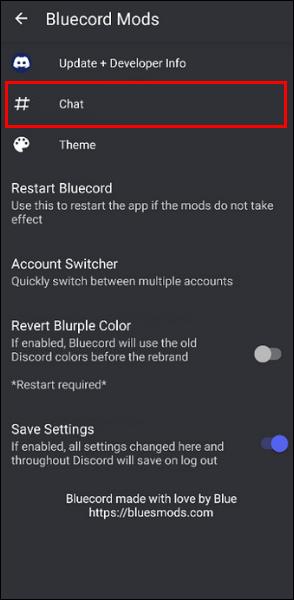
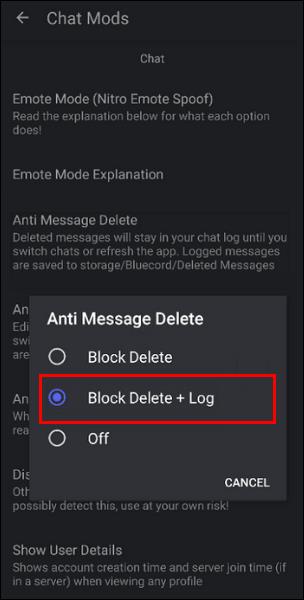
Discord でメッセージが削除されると、BlueCord ログに赤い「削除済み」タグが表示されます。Discord アプリを使用している場合、チャットは通常どおりに表示されることに注意してください。削除アクティビティは BlueCord アプリでのみ確認できます。
Discord メッセージ: 削除されたが消えない
Discord でメッセージやその他のコンテンツを削除すると、Discord サーバーのデータがすぐに消去されます。これは Discord のユーザー プライバシー ポリシーの一部であり、削除されると回復する方法はありません。
ただし、サードパーティのプラグインを使用すると、受信したメッセージ データをログに記録できます。メッセージ データが削除された場合でも、将来の使用に備えて記録が残ります。ログに記録された不快な Discord コメントは、ここからDiscord に報告できます。
削除された Discord メッセージを見つけなければならなかったことがありますか? この記事で説明されているメッセージ ログ プラグインのいずれかを正常にインストールして使用できましたか? 以下のコメントセクションですべてをお知らせください。
Lien Quan Mobile には、競技中に迅速かつ効果的にコミュニケーションをとるのに役立つ短い用語が多数あります。さて、連権評議会は将軍たちが理解すべき最も基本的な用語を確認します。
Nintendo Switch Online のおかげで、NES、SNES、N64、Game Boy、Sega Genesis の何百ものクラシック ゲームを探索することがこれまでになく簡単になりました。
メモリをアップグレードする前に、このガイドの調整を試して、Windows でのゲーム データの読み込み時間を改善してください。
ゲームに適したテレビは、さまざまな要素に基づいて判断されます。最も重視されるのは画質、コントラスト、色、精度ですが、もう 1 つの要素は入力遅延です。
誰でも無料で何かをもらうのは大好きです。しかし、無料のモバイル ゲームに関しては、実際には無料ではないことは誰もが知っています。
エラー 500 は、Epic Games Store を使用する際に多くのプレイヤーが遭遇するよくあるメッセージです。
Football Manager 2024は9月12日までEpic Games Storeで無料で入手できるので、コンピューターにダウンロードできます。
ゾンビは、PC ゲームやホラー映画において常に魅力的なテーマでした。ゲーム出版社はこのテーマを活用し、ゾンビホラーのジャンルで大きな成功を収めました。
ゲーム「Tai Uong」は現在正式にリリースされており、プレイヤーはゲーム配信プラットフォーム「Steam」を通じて自分のコンピュータにダウンロードできる。
恐竜ゲーム「T-rex Run」をオフラインでもオンラインでも Chrome でプレイするには、この簡単なガイドに従うだけです。ゲームを開始すると、愛らしい T-rex 恐竜が画面に表示されます。
ゲーマーの間では、ゲームにノートパソコン、デスクトップ、コンソールのどれを使うべきかという議論が長い間続いてきました。それぞれのオプションには独自の利点がありますが、ノートパソコンでのゲームには独特の利点があります。
新しい体験を求めている場合は、ゲームに MOD を追加する前に留意すべき点がいくつかあります。
Windows でゲームをプレイしているときに FPS が低い問題が発生している場合は、次の手順に従って FPS が低い問題を修正し、高品質のゲーム体験を取り戻してください。
GOTY 2024の受賞者は誰か知りたいですか? 2024年のゲームアワード、または受賞者全員の簡単な概要を知りたい場合は、最初から最後まで読んでください。
Wi-Fi接続やデータ通信なしでも楽しめるゲームが多数あります。そのようなオフライン ゲームを探しているなら、この記事はあなたのためのものです。












